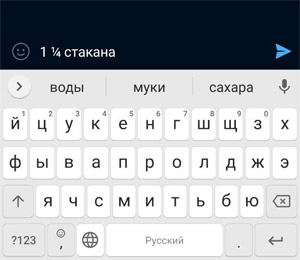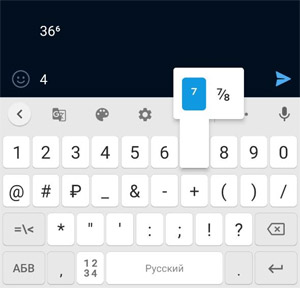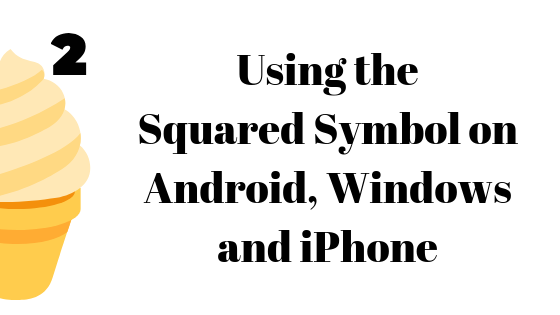Обучение, как получить доступ к квадратному символу на вашем телефоне
Квадратные символы могут использоваться по многим причинам при отправке текстовых сообщений. Хотя вы можете найти легкий ярлык как на Android, так и на телефоне Windows, но для iPhone вам придется создать ярлык, чтобы использовать его на вашем телефоне. Вы можете выполнить указанные ниже действия, чтобы записать на телефон символ квадрата или куба.
Телефон на Андроиде
Так как я пользователь Android, я хотел бы начать с моего телефона. Использовать квадратный символ на андроиде очень просто, так как он имеет встроенные в цифровые клавиши телефона символы, к которым можно получить доступ через следующие шаги.
- Откройте клавиатуру телефона и откройте цифровую клавиатуру, чтобы увидеть все цифры на экране телефона.
Вы определенно не будете использовать квадратные символы для имени. Я просто написал свое имя в качестве примера, чтобы увидеть, как вы можете ввести квадрат для этого текста.
- Длительно нажмите номер 2, как показано на клавиатуре. Это откроет другие опции для этой клавиши на клавиатуре. Для Android, здесь вы найдете символ Squared.
Выберите тот, который вам нужен.
Вы также можете использовать символ куба, удерживая нажатой клавишу 3.
Кубический корень
- Вот так будет выглядеть квадратный символ.
Квадратный символ на телефоне Android.
Windows Phone
Телефоны Android и Windows Phone могут работать одинаково, когда говорят о том, как использовать квадратные символы. Точно так же, как мы нажимали цифровую клавиатуру на телефоне, аналогично, мы будем делать то же самое для телефона Windows.
- Откройте клавиатуру вашего телефона. Вы можете открыть окно сообщения или просто приложение заметок.
Откройте клавиатуру телефона вашего окна
- Откройте цифровую клавиатуру и нажмите и удерживайте цифровую клавишу два, пока она не покажет вам больше скрытых опций для этой клавиши.
Выберите символ, который вам нужно использовать.
- Вот так будет отображаться квадратный символ в вашем тексте.
Квадрат символ
iPhone
В iPhone нет встроенного символа для квадратных или кубических символов. Если вы пользователь iPhone, вот что вам нужно сделать.
- Откройте вкладку «Настройки» для своего телефона.
Настройки для iPhone
- Прокручивайте экран вниз, пока не найдете вкладку «Клавиатура».
Настройки> Клавиатура
- Когда вы откроете настройки для клавиатуры, вы найдете вкладку «Замена текста». Нажмите на это дальше.
Замена текста поможет вам добавить свои собственные символы или текст, который можно использовать в качестве ярлыков при наборе текста.
- Нажмите на символ «+» в правом верхнем углу экрана, который теперь появляется. Это в основном кнопка добавления для вас. Нажав на это, вы можете добавить любой символ, как вам нравится.
Добавьте короткую форму, символ или почти все, что связано с экстремальным символом, через этот знак плюс.
- В поле «Фраза» вы просто скопируете и вставите любой символ (в данном случае это квадратный символ, который я скопировал из сообщения, отправленного в приложении). «Ярлык» — это то, где вы запишите, как вы можете получить доступ к этой фразе, не используя для нее вкладку. Вы запишете ярлык для него, чтобы при вводе ярлыка вы получали фразу. Сохраните это дальше.
Фраза и ярлык
- Вы можете попробовать это на своем iPhone. Теперь всякий раз, когда я набираю ярлык «^ 2» на клавиатуре, я вижу символ в виде предложения, написанного под пробелом для ввода текста.
Нажмите на символ и используйте его всякий раз, когда вы печатаете на своем iPhone.
Теперь, хотя квадратный символ отображается как символ во всех трех типах телефонов, есть еще один способ возведения в квадрат вашего текста. Вы можете использовать ‘^’, чтобы показать читателю, что все, что вы напишете после этого, будет степенью этого числа. Например, 6 ^ 2 означает 6 к степени 2.
Ответы Mail.ru
Образование
ВУЗы, Колледжи
Детские сады
Школы
Дополнительное образование
Образование за рубежом
Прочее образование
Вопросы – лидеры.
Где найти ответы на ОГЭ 2023?
1 ставка
Написать экологическое обоснование изделия из кольца
1 ставка
Помогите с английским 21 упражнением, расставить a,an,the.
1 ставка
Чем на ваш взгляд лучше заменить ЕГЭ?
1 ставка
Лидеры категории
Лена-пена
Искусственный Интеллект
М.И.
Искусственный Интеллект
Y.Nine
Искусственный Интеллект
•••
Как записать знак корня и квадрата на клавиатуре телефона?
Барсик Котейкович
Ученик
(64),
закрыт
7 лет назад
Лучший ответ
Иван Сигаев
Искусственный Интеллект
(138407)
7 лет назад
смотря для каких целей
для описания формулы в вопросе используй sqrt(x)=корень из х, x^y =x в степени y
для других целей можешь скопировать отсюда
º ¹ ² ³ √
Остальные ответы
Семен Аркадьевич
Высший разум
(340149)
7 лет назад
Либо sqrt (x) либо x^(1/2)
Максим Яковлев
Ученик
(102)
1 год назад
🙁
Похожие вопросы
Download Article
Download Article
- Using Gboard on a Phone or Tablet
- Using a Windows PC
- Using MacOS
|
|
This wikiHow will teach you how to type a squared symbol (²) on a keyboard on a Windows PC, Mac, Android, iPhone, or iPad. Since the iPhone/iPad keyboard does not have the ability to input the squared symbol, you’ll need to install a third-party keyboard like Gboard to get the job done.
-
1
Download Gboard from the Google Play Store or App Store. This free keyboard (developed by Google) is available for Android and Apple phones and tablets. Since the iPhone/iPad keyboard does not allow you to enter the squared symbol, you’ll need Gboard (or another keyboard app).
- Gboard might be a system default keyboard for some Android phones and tablets.
-
2
Make Gboard your default keyboard.
- If you’re using an iPhone or iPad, go to Settings > General > Keyboard > Edit and add Gboard to the list of keyboards.
- If you’re using Android, go to Settings > System > Language and Input > Manage Keyboards and tap the switch next to Gboard to enable it.
Advertisement
-
3
Open a text editing app. You can open any app that allows typing, such as Google Docs, Notes, or your text messaging app.
-
4
Tap the typing area to open the keyboard.
-
5
Press and hold the 2 on your keyboard. When you press and hold, you’ll see the superscript or squared 2 pop-out above your finger.
-
6
Press the pop-out ² key. You’ll see the squared number appear in the text field where your cursor is.
Advertisement
-
1
Open a text file. You can use any word-processing program like Word, Notepad, or Google Docs.
-
2
Enable the 10-key numerical keypad if you don’t have one on your keyboard. Most laptop keyboards don’t have a built-in 10-key numerical keypad like desktop keyboards. If your keyboard doesn’t have dedicated keys for 0-9 on the right side, look for small blue numbers hiding on the keys on the right side of the keyboard (usually on the U, I, O, J, K, L, and M keys). To activate these numbered keys, you’ll need to enable Number Lock, which is typically done by pressing the “NumLk” key. Sometimes you’ll have to press the “FN” key to tap “NumLk.” Once active, the letter keys mentioned above will act as the numbers printed on their top corners.
-
3
Press and hold Alt and type 253. When typing the numbers, type them one after another. You won’t see any text appear even though you just pressed some keys.
- Make sure you use the numerical keypad to enter these numbers, as the number row above the letters will not produce the same results.
-
4
Release Alt. When you let go of the Alt key, you will see the “squared” symbol appear.[1]
- If nothing appears, make sure your number lock is activated and try again.
- You can also try Alt+0178.
- If you’re having trouble, you can also pull up the character map and choose the squared symbol from there. To find the character map, type “charmap” in the Windows search bar, and then click the desktop application that pops up in search results. Double-click the little 2 and then copy and paste it into your document.
- Press the “NumLk” key again to turn off Number Lock.
Advertisement
-
1
Open your text document. You can use any word-processing program like Word, TextEdit, or Google Docs.
-
2
Press and hold Ctrl+⌘ Cmd+Space. This will open the Character Menu, where you’ll be able to search for and find the squared symbol.
-
3
Click to select Digits – All. If you do not see this in the menu on the left side of the page, click the gear icon above the menu to enable this section.
-
4
Navigate to the squared symbol (²). You should find this in the top row with the description that it is a superscripted 2.[2]
- You might have to select the superscript 2 from the “Related Characters” box on the right side of the window.
- You’ll see the squared symbol inserted where your cursor is located.
Advertisement
Ask a Question
200 characters left
Include your email address to get a message when this question is answered.
Submit
Advertisement
Thanks for submitting a tip for review!
References
About This Article
Article SummaryX
1. Download Gboard from the Google Play Store or App Store.
2. Make Gboard your default keyboard.
3. Open a word processor.
4. Press and hold the 2 on the on-screen keyboard.
5. Tap the pop-out 2.
Did this summary help you?
Thanks to all authors for creating a page that has been read 119,645 times.
Is this article up to date?
У «родной» Google-овской Gboard, а также у фирменных клавиатур Galaxy есть одна простенькая фича, которая, тем не менее, крайне полезна в тех случаях, когда надо быстро и красиво изобразить дроби в Android-смартфоне или планшете.
Ведь если нужно набрать натуральные дроби в сообщении, к примеру, или в чате, то мобильные юзеры в большинстве своем действуют стандартно.
То есть, набирают дробное число тремя (как минимум) символами: сначала числитель (число, которое должно быть сверху), затем косую черту и потом знаменатель (как бы нижнюю часть дроби).
А вместе с той же Gboard дроби в Android-смартфоне набирать можно нормально, то бишь одним числом и, самое главное, одним нажатием, что в ряде случаев заметно экономит время. В особенности, если наловчиться…
Не пропустите: КАК ВСТАВИТЬ ЗНАЧОК ГРАДУСА В ТЕКСТ С КЛАВИАТУРЫ И БЕЗ НЕЁ
как быстро писать дроби в Android-смартфоне или планшете?
Собственно, никакой особой хитрости в этом деле нет. Надо просто кроме обычной цифровой раскладки юзать еще и дополнительную, которая предусмотрена и на Gboard, и на клавиатурах Galaxy.
В общем, когда надо быстро и качественно набирать дроби в сообщении, то делаем следующее:
- переключаемся на цифровую раскладку (кнопка «123» на обычной буквенной раскладке);
- теперь просто долгим тапом жмем по цифре, которую надо поставить в числитель дроби, и не отрывая палец от экрана в подсказках выбираем готовый вариант, если дробь из «популярных»;
- к примеру, если в числителе — единиц, то тапаем по 1, проводим пальцем до нужного варианта дроби и только потом отпускаем нажатие;
- если набираем дробное число, то клавиатура также автоматически может отформатирует его так, чтобы оно выглядело корректно (например, будет не «1 1/2 стакана», а «1½ стакана»):
Не пропустите: КАК ВЫЯВИТЬ НЕВИДИМЫЕ СИМВОЛЫ В ТЕКСТЕ НА САЙТАХ?
- аналогичным образом клавиатура форматирует и степени (числа в верхнем индексе) — когда нужно указать число со степенью, сначала набираем основание, а степень ставим тоже долгим тапом — вариант написания в верхнем индексе предлагает первым по умолчанию (очень удобно, когда нужно правильно написать в чате, скажем, какое-нибудь уравнение или пример):
Как видим, ничего сложного, но когда часто имеешь дело с математикой (или даже когда нужно рецепт торта правильно переслать), то оба этих приемчика действительно помогут сэкономить уйму времени.
[irp]
Обучение, как получить доступ к квадратному символу на вашем телефоне
Квадратные символы могут использоваться по многим причинам при отправке текстовых сообщений. Хотя вы можете найти легкий ярлык как на Android, так и на телефоне Windows, но для iPhone вам придется создать ярлык, чтобы использовать его на вашем телефоне. Вы можете выполнить указанные ниже действия, чтобы записать на телефон символ квадрата или куба.
Телефон на Андроиде
Так как я пользователь Android, я хотел бы начать с моего телефона. Использовать квадратный символ на андроиде очень просто, так как он имеет встроенные в цифровые клавиши телефона символы, к которым можно получить доступ через следующие шаги.
- Откройте клавиатуру телефона и откройте цифровую клавиатуру, чтобы увидеть все цифры на экране телефона.Вы определенно не будете использовать квадратные символы для имени. Я просто написал свое имя в качестве примера, чтобы увидеть, как вы можете ввести квадрат для этого текста.
- Длительно нажмите номер 2, как показано на клавиатуре. Это откроет другие опции для этой клавиши на клавиатуре. Для Android, здесь вы найдете символ Squared.Выберите тот, который вам нужен.
Вы также можете использовать символ куба, удерживая нажатой клавишу 3.
Кубический корень
- Вот так будет выглядеть квадратный символ.Квадратный символ на телефоне Android.
Windows Phone
Телефоны Android и Windows Phone могут работать одинаково, когда говорят о том, как использовать квадратные символы. Точно так же, как мы нажимали цифровую клавиатуру на телефоне, аналогично, мы будем делать то же самое для телефона Windows.
- Откройте клавиатуру вашего телефона. Вы можете открыть окно сообщения или просто приложение заметок.Откройте клавиатуру телефона вашего окна
- Откройте цифровую клавиатуру и нажмите и удерживайте цифровую клавишу два, пока она не покажет вам больше скрытых опций для этой клавиши.Выберите символ, который вам нужно использовать.
- Вот так будет отображаться квадратный символ в вашем тексте.Квадрат символ
iPhone
В iPhone нет встроенного символа для квадратных или кубических символов. Если вы пользователь iPhone, вот что вам нужно сделать.
- Откройте вкладку «Настройки» для своего телефона.Настройки для iPhone
- Прокручивайте экран вниз, пока не найдете вкладку «Клавиатура».Настройки> Клавиатура
- Когда вы откроете настройки для клавиатуры, вы найдете вкладку «Замена текста». Нажмите на это дальше.Замена текста поможет вам добавить свои собственные символы или текст, который можно использовать в качестве ярлыков при наборе текста.
- Нажмите на символ «+» в правом верхнем углу экрана, который теперь появляется. Это в основном кнопка добавления для вас. Нажав на это, вы можете добавить любой символ, как вам нравится.Добавьте короткую форму, символ или почти все, что связано с экстремальным символом, через этот знак плюс.
- В поле «Фраза» вы просто скопируете и вставите любой символ (в данном случае это квадратный символ, который я скопировал из сообщения, отправленного в приложении). «Ярлык» — это то, где вы запишите, как вы можете получить доступ к этой фразе, не используя для нее вкладку. Вы запишете ярлык для него, чтобы при вводе ярлыка вы получали фразу. Сохраните это дальше.Фраза и ярлык
- Вы можете попробовать это на своем iPhone. Теперь всякий раз, когда я набираю ярлык «^ 2» на клавиатуре, я вижу символ в виде предложения, написанного под пробелом для ввода текста.Нажмите на символ и используйте его всякий раз, когда вы печатаете на своем iPhone.
Теперь, хотя квадратный символ отображается как символ во всех трех типах телефонов, есть еще один способ возведения в квадрат вашего текста. Вы можете использовать ‘^’, чтобы показать читателю, что все, что вы напишете после этого, будет степенью этого числа. Например, 6 ^ 2 означает 6 к степени 2.
Appuals.com является участником партнерской программы Amazon Services LLC, и мы получаем комиссию за покупки, сделанные по нашим ссылкам.
Вставить квадратный символ на Android-смартфон относительно просто. Чтобы вставить знак в квадрате, просто нажмите и удерживайте цифру 2, и появится верхний индекс ².
Нажмите и удерживайте цифру 2, как показано на клавиатуре. Это откроет другие параметры для этой клавиши на клавиатуре. Для Android здесь вы найдете символ квадрата.
Как вы набираете экспоненты на Android?
Перемещайтесь по клавиатуре на вашем смартфоне, в левом углу будет опция цифровой клавиатуры, нажмите ее, затем, если вы наберете квадрат (²), затем нажмите и удерживайте 2, если вы хотите куб (³), затем нажмите 3 и так далее….
Как набрать маленькие 2 в квадрате?
Удерживая Alt, введите 0178 и отпустите Alt. Появится надстрочный индекс 2. Между прочим, если вам нужно «в кубе» вместо «в квадрате», введите 0179, и вы получите верхний индекс 3. Фактически, это будет работать где угодно в Windows или в Интернете — даже в Word.
Как набрать 2 в квадрате?
Чтобы ввести символ 2 в квадрате в любом месте на клавиатуре ПК или ноутбука (например, в Microsoft Word или Excel), нажмите сочетание клавиш Option + 00B2 для Mac. А если вы используете Windows, просто нажмите клавишу Alt и введите 0178, используя цифровую клавиатуру с правой стороны клавиатуры.
Как добавить символы на клавиатуру Android?
3. На вашем устройстве есть надстройка со смайликами, ожидающая установки?
- Откройте меню настроек.
- Нажмите «Язык и ввод».
- Перейдите в «Клавиатуру Android» (или «Клавиатуру Google»).
- Нажмите «Настройки».
- Прокрутите вниз до «Дополнительные словари».
- Нажмите «Emoji for English Words», чтобы установить его.
18 июн. 2014 г.
Как вы печатаете в кубе?
Удерживая нажатой клавишу «Alt», введите «0179» без кавычек. Когда вы отпускаете клавишу «Alt», появляется кубический символ.
Как вы набираете квадрат на телефоне?
Вставить квадратный символ на Android-смартфон относительно просто. Чтобы вставить знак в квадрате, просто нажмите и удерживайте цифру 2, и появится верхний индекс ².
Как сделать надстрочный индекс на клавиатуре Android?
Отвечать. Клавиатура Google лучше всего подходит для написания надстрочного и подстрочного индекса! Просто нажмите и удерживайте нет. Вы хотите использовать подстрочный индекс, и опция будет показана автоматически!
Как вы вводите экспоненты?
Чтобы вставить показатель степени, используйте символ вставки (^), чтобы переместить курсор вверх в слот для экспоненты, где вы затем можете вставить показатель степени. Когда вы закончите, используйте клавишу со стрелкой вправо (⇨), чтобы выйти из слота для экспоненты и продолжить вводить уравнение. Для подстрочного индекса используйте клавишу подчеркивания (_) для ввода подстрочного индекса.
Как писать квадратные корни?
Квадратный корень записывается с помощью символа корня √, а число или выражение внутри символа корня, обозначенное ниже a, называется подкоренным выражением. Чтобы указать, что нам нужен как положительный, так и отрицательный квадратный корень из подкоренной части, мы помещаем символ ± (читается как плюс минус) перед корнем.
Как вы набираете математические символы на клавиатуре?
Математические символы Нажмите и удерживайте клавишу Alt при вводе чисел на клавиатуре (с включенной функцией Num Lock). Символ появляется, когда вы отпускаете клавишу Alt. Многие из них, кажется, автоматически используют математический шрифт Cambria.
Как вы набираете на клавиатуре до степени 4?
Как печатать четвертый символ степени
- Введите число 4.…
- Выделите цифру 4.
- Отформатируйте шрифт и измените его на «надстрочный». В меню «Формат» выберите «Шрифт» и измените стиль на «Надстрочный», выбрав соответствующий параметр в меню или установив флажок «Надстрочный индекс».
- Откройте свою веб-страницу в редакторе HTML.
Как вы набираете на клавиатуре до степени 2?
2. Введите число или алгебраическое выражение в документ Word. Нажмите клавиши «Ctrl», «Shift» и «=» на клавиатуре, чтобы включить режим надстрочного текста.
Что означает квадрат на калькуляторе?
Есть два основных способа возвести значение в квадрат. Символ каретки (^) можно использовать для возведения значения в любую степень. степень двойки с использованием символа ^ (каретки). Режим MathPrint: ^ (каретка) переместит вас в позицию экспоненты.
Как в Excel писать x2?
Возвести число в квадрат в отдельной ячейке
- Щелкните внутри ячейки на листе.
- Введите в ячейку = N ^ 2, где N — число, которое нужно возвести в квадрат. Например, чтобы вставить квадрат 5 в ячейку A1, введите в ячейку = 5 ^ 2.
- Нажмите Enter, чтобы увидеть результат. Совет: вы также можете щелкнуть другую ячейку, чтобы увидеть результат в квадрате.
▀
верхняя половина квадратного блока
▁
ниже одной восьмой квадратного блока
▂
нижняя четверть квадратного блока
▃
нижние три восьмых квадратного блока
▄
нижняя половина квадратного блока
▅
нижние пять восьмых квадратного блока
▆
нижние три четверти квадратного блока
▇
нижние семь восьмых квадратного блока
█
полный квадратный блок
▉
осталось семь восьмых квадратного блока
▊
осталось три четверти квадратного блока
▋
осталось пять восьмых квадратного блока
▋
осталось пять восьмых квадратного блока
▌
левая половина квадратного блока
▍
осталось три восьмых квадратного блока
▎
оставил одну четверть квадратного блока
▏
оставил одну восьмую квадратного блока
▐
правая половина квадратного блока
░
светлый оттенок квадратного блока
▒
средний оттенок квадратного блока
▓
темный оттенок квадратного блока
▔
верхняя восьмая квадратного блока
■
черный квадрат
□
белый квадрат
▢
белый квадрат с закругленными углами
▣
белый квадрат, содержащий черный маленький квадрат
▤
квадрат с горизонтальной заливкой
▥
квадрат с вертикальной заливкой
▦
квадрат с ортогональной заливкой штриховкой
▧
квадрат с верхним левым нижним правым заполнением
▨
квадрат с верхним правым нижним левым заполнением
▩
квадрат с диагональной заливкой штриховкой
▪
черный маленький квадрат
▫
белый маленький квадрат
▬
черный прямоугольник
▭
белый прямоугольник
▮
черный вертикальный прямоугольник
▯
белый вертикальный прямоугольник
▰
черный параллелограмм
▱
белый параллелограмм
◆
черный алмаз
◇
белый бриллиант
◈
белый бриллиант, содержащий черный маленький бриллиант
◘
обратная пуля
◙
обратный белый круг
◚
верхняя половина обратный белый круг
◛
нижняя половина обратного белого круга
◧
квадрат с левой половиной черного
◨
квадрат с правой половиной черного цвета
◩
квадрат с верхней левой диагональю половина черного
◪
квадрат с правой нижней диагональю половина черного
◫
белый квадрат с вертикальной линией
⭔
белый пятиугольник, указывающий вправо
⭓
черный пятиугольник, указывающий вправо
◊
ромб
▖
нижний левый квадрант в квадратном блоке
▗
нижний правый квадрант в квадратном блоке
▘
Квадрант вверху слева в квадратном блоке
▙
квадратный блок включает верхний левый квадрант и левый нижний и правый нижний
▚
квадратный блок включает верхний левый и нижний правый квадрант
▛
квадратный блок включает верхний левый квадрант, правый верхний и левый нижний
▜
квадратный блок включает в себя верхний левый квадрант и правый верхний и правый нижний
▝
квадратный блок включает верхний правый квадрант
▞
квадратный блок включает верхний правый квадрант и левый нижний
▟
квадратный блок включает верхний правый квадрант и левый нижний и правый нижний
◰
белый квадрат с верхним левым квадрантом
◱
белый квадрат с нижним левым квадрантом
◲
белый квадрат с нижним правым квадрантом
◳
белый квадрат с верхним правым квадрантом
Как набрать квадратный символ на Windows, iPhone и Android
Квадратные символы могут использоваться по многим причинам при отправке текстовых сообщений. Хотя вы можете найти легкий ярлык как на Android, так и на телефоне Windows, но для iPhone вам придется создать ярлык, чтобы использовать его на вашем телефоне. Вы можете выполнить указанные ниже действия, чтобы записать на телефон символ квадрата или куба.
Телефон на Андроиде
Так как я пользователь Android, я хотел бы начать с моего телефона. Использовать квадратный символ на андроиде очень просто, так как он имеет встроенные в цифровые клавиши телефона символы, к которым можно получить доступ через следующие шаги.
Вы также можете использовать символ куба, удерживая нажатой клавишу 3.
Windows Phone
Телефоны Android и Windows Phone могут работать одинаково, когда говорят о том, как использовать квадратные символы. Точно так же, как мы нажимали цифровую клавиатуру на телефоне, аналогично, мы будем делать то же самое для телефона Windows.
iPhone
В iPhone нет встроенного символа для квадратных или кубических символов. Если вы пользователь iPhone, вот что вам нужно сделать.
Теперь, хотя квадратный символ отображается как символ во всех трех типах телефонов, есть еще один способ возведения в квадрат вашего текста. Вы можете использовать ‘^’, чтобы показать читателю, что все, что вы напишете после этого, будет степенью этого числа. Например, 6 ^ 2 означает 6 к степени 2.
Источник
Степени и дроби в Android-смартфоне: как писать их быстро и красиво
У «родной» Google-овской Gboard, а также у фирменных клавиатур Galaxy есть одна простенькая фича, которая, тем не менее, крайне полезна в тех случаях, когда надо быстро и красиво изобразить дроби в Android-смартфоне или планшете.
Ведь если нужно набрать натуральные дроби в сообщении, к примеру, или в чате, то мобильные юзеры в большинстве своем действуют стандартно. То есть, набирают дробное число тремя (как минимум) символами: сначала числитель (число, которое должно быть сверху), затем косую черту и потом знаменатель (как бы нижнюю часть дроби).
А вместе с той же Gboard дроби в Android-смартфоне набирать можно нормально, то бишь одним числом и, самое главное, одним нажатием, что в ряде случаев заметно экономит время. В особенности, если наловчиться…
как быстро писать дроби в Android-смартфоне или планшете?
Собственно, никакой особой хитрости в этом деле нет. Надо просто кроме обычной цифровой раскладки юзать еще и дополнительную, которая предусмотрена и на Gboard, и на клавиатурах Galaxy.
В общем, когда надо быстро и качественно набирать дроби в сообщении, то делаем следующее:
Как видим, ничего сложного, но когда часто имеешь дело с математикой (или даже когда нужно рецепт торта правильно переслать), то оба этих приемчика действительно помогут сэкономить уйму времени.
Источник
Как написать м2 на телефоне?
Как ввести метр квадратный?
Как правильно писать м2?
Пишите буквы подряд — м2. Затем выделяете 2, и нажимаете сочетание клавиш Ctrl и +. Двойка выскочит на верх за буквой quot;мquot;.
Как сделать квадрат символ?
Обратите также внимание, что не во всех шрифтах имеется символ квадрата. Чтобы поставить квадрат еще быстрее, наберите комбинацию клавиш Alt и числа 0178. Клавиатуру перед этим обязательно переключите на английскую раскладку. Чтобы объединить оба способа, наберите код квадрата 00b2 (00B2) и нажмите комбинацию alt + x.
Как написать степень на клавиатуре айфона?
Введите символ степени на iPhone с помощью клавиши iOS Key Key 0
Как обозначается квадратный метр?
Квадратный метр (русское обозначение: м², международное: m²) — единица измерения площади в Международной системе единиц (СИ), а также в системах МТС и МКГСС. 1 м² равен площади квадрата со стороной в 1 метр.
Как написать число в квадрате?
Комбинации клавиш на клавиатуре
Как в ворде сделать маленькую цифру сверху в конце предложения?
Выделяем слово или цифру мышью. Правой кнопкой мыши выбираем «Шрифт». В открывшемся окне ставим галочку в «Надстрочный».
Как в Excel сделать метр в квадрате?
Как в Excel написать метр квадратный
Demoniqus : нажимаешь F2 в ячейке, пишешь м2, затем выделаешь двойку, щелкаешь по ней правой кнопкой мыши и выбираешь Формат ячеек. В открывшемся окошке идешь на закладку Шрифт и ставишь опцию «Надстрочный».
Как в ворде сделать в квадрате?
Как написать символы которых нет на клавиатуре?
Что означает квадрат как символ?
Квадрат — универсальная равносторонняя геометрическая фигура, символ равновесия и пропорциональности, стабильности и постоянства, защиты и ограничения. Четыре стороны и четыре прямых угла квадрата сделали его также символом числа «4», аллегорией четырех стихий и четырех сторон света.
Как поставить квадрат над числом?
Первый способ — удерживая клавишу Alt, набрать на цифровой клавиатуре клавиши в нужном порядке Для написания квадратной степени: Alt+0178.
Источник
Как написать в квадрате на айфоне?
Как на айфоне написать квадратный метр?
В iPhone нет встроенного символа для квадратных или кубических символов.
Как написать в степени?
Пользоваться данными комбинациями клавиш очень просто. Нужно переключится в английскую раскладку клавиатуры, зажать клавишу Alt и удерживая ее нажатой набрать на цифровом блоке клавиатуры 0178 или 0179.
Как набрать на клавиатуре квадратные метры?
Как поставить знак на айфоне?
Перейдите к полю для ввода текста, в которое требуется добавить символ, и коснитесь его, чтобы на экране появилась клавиатура. а затем «#+=», который находится строкою выше. Нажмите и удерживайте значок с решеткой — «#», — пока над ним не появится дополнительное поле. чтобы ввести его.
Как написать число в степени?
Первый способ — удерживая клавишу Alt, набрать на цифровой клавиатуре клавиши в нужном порядке
Как написать символы которых нет на клавиатуре?
Как возвести в степень в презентации?
Вставить символ степени, используя сочетание клавиш
Как сделать непрерывный ввод на айфоне?
Как изменить настройки клавиатуры
Как ставить запятую на клавиатуре iPad?
Как поставить обои на клавиатуру айфон?
Когда вы впервые загружаете приложение из app store, перейдите в настройки > Клавиатура > Клавиатуры > добавить новую клавиатуру > откуда вы выберете Фото клавиатура поменять темы.
Как написать корень с помощью клавиатуры?
На клавиатуре (в Windows) для него есть специальная комбинация клавиш: Alt+251. Набирать нужно на цифровом блоке с включённым Num Lock. Также, можно скопировать отсюда.
Как написать дробное число на телефоне?
Источник
Как на айфоне написать квадратный метр?
Ваш iPhone распознает некоторые надстрочные команды в режиме диктовки, что позволяет вам создать этот символ, говоря в трубку. Нажмите на микрофон «Диктовка» на клавиатуре. Скажите слова «верхний индекс два» в свой iPhone и выберите «Готово». Ваш iPhone должен преобразовать текст в квадратный символ.
Как поставить знак цитаты на айфоне?
Выберите «Клавиатура» и далее «Замена текста».
Как написать число в квадрате на клавиатуре?
² очень просто набирается на клавиатуре —
Как добавить цифры в клавиатуру iPhone?
Жест для цифровой клавиатуры
Аналогично, можно провести по клавише «123» и, не отпуская пальца, ввести числа или знаки пунктуации. Этот жест тоже поможет избавиться от повторных нажатий клавиши для переключения режима.
Как сделать ТМ на айфоне?
Нажмите соответствующий символ в строке QuickType, чтобы ввести предложенный символ.
…
Ввод товарного знака, авторское право, символы на iOS с QuickType
Ставим символ в Microsoft Word
Как поставить знак качества на клавиатуре?
Как поставить м в кубе на клавиатуре?
Как написать квадратный метр на телефоне?
Как набрать квадратный символ на Windows, iPhone и Android
Где на клавиатуре квадратный корень?
Математический знак корня (√) обозначает операцию обратную возведению в степень. На клавиатуре (в Windows) для него есть специальная комбинация клавиш: Alt+251. Набирать нужно на цифровом блоке с включённым Num Lock.
Как добавить еще один язык на клавиатуру айфон?
Откройте «Настройки» > «Основные» > «Клавиатура» > «Клавиатуры». Коснитесь языка в верхней части экрана, затем выберите альтернативную раскладку из списка.
Как добавить еще один язык на айфон?
Сделать это довольно просто.
…
Как добавить новый язык (раскладку) виртуальной клавиатуры на iPhone или iPad
Как вызвать клавиатуру на айфоне?
Использование экранной клавиатуры с помощью VoiceOver на iPhone
Как поставить знак ТМ?
Что такое ™?
Това́рный знак (также това́рная ма́рка или торго́вая ма́рка; обозначается «®» или «™») — это обозначение, цель которого обеспечить различие между товарами или услугами разных предприятий. Товарный знак представляет собой охраняемое право интеллектуальной собственности.
Как на клавиатуре набрать значок Apple?
Для того, чтобы напечатать символ Apple () на компьютерах Mac, достаточно просто нажать комбинацию клавиш Option + Shift + K, но если вы хотите использовать данный символ при печати на iPhone или iPad, то придётся немного повозиться.
Источник